Oglas
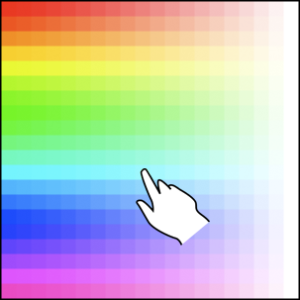 "Ustvarjalna" je beseda, s katero se nikoli ne bom opisal! Vsaj vizualno ne. Ponosen sem na večino tega, kar lahko počnem na internetu, ko pa gre za grafiko in urejanje slik, ne boste me videli, da vržem svoja dva centa. Sem pa zelo izbirčna in malce perfekcionistka.
"Ustvarjalna" je beseda, s katero se nikoli ne bom opisal! Vsaj vizualno ne. Ponosen sem na večino tega, kar lahko počnem na internetu, ko pa gre za grafiko in urejanje slik, ne boste me videli, da vržem svoja dva centa. Sem pa zelo izbirčna in malce perfekcionistka.
Že leta oblikujem majhna spletna mesta in se učim osnov spletnega oblikovanja s pomočjo CSS. Pri tem morate biti mojster šestnajstiške barvne karte. Če izberete napačno barvo za katero koli ustvarjalno ali profesionalno delo, vam lahko ta ugasne pred očmi. Naj se to ne zgodi. V tem članku bi vam rad pokazal tri najboljše aplikacije za izbiranje barv na namizju, ki vam bodo pomagale najti popolno barvo za vas.
Color Cop je vrsta orodja, ki spada v vsak paket prenosnih aplikacij in na bliskovni pogon vseh. Na spletni strani je na voljo kot samostojna namestitev oz prenosna aplikacija Najboljše prenosne aplikacije, ki ne zahtevajo namestitvePrenosnih aplikacij ni treba namestiti. Lahko jih zaženete celo s bliskovnega pogona. Tukaj so najboljše prenosne aplikacije. Preberi več , ki podpira več različnih jezikov.
Tukaj je nekaj glavnih značilnosti:
- Kapalka z eno slikovno piko ali koščki, ki vam omogoča vzorčenje katerega koli področja zaslona.
- Povečevalo, ki pomaga povečati in izbrati območje zaslona za vzorčenje.
- Več možnosti izhoda, tako da lahko prevedete izbrano barvo v natančen format, ki ga potrebujete.
- Sedem zavihkov zgodovine barv, ki vam omogočajo ogled zadnjih izbranih barv.
Sama aplikacija je zelo kompaktna in enostavna.
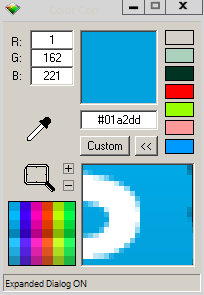
Kot lahko vidite zgoraj, sem s kapalko izbral del ikone na namizju Skype. Od tam lahko analiziram katero koli barvo na povečanem posnetku območja, ki sem ga izbral.
Z desnim klikom kjer koli na aplikaciji lahko spremenite katero koli barvo ali možnosti vzorčenja ter konfigurirate program, da ostane na vrhu, minimizirajte v sistemski pladenj Minimizirajte programe v sistemski pladenj s TrayIt! Preberi več , in več.
Zbirka orodij za spletne skrbnike je ena najčistejših rešitev za to nišo programske opreme. Čeprav ni brezplačen, vam je na voljo v 30-dnevni preskusni različici, iz katere lahko izkoristite veliko. Delovati bi moral v kateri koli različici sistema Windows od leta 2000 naprej.
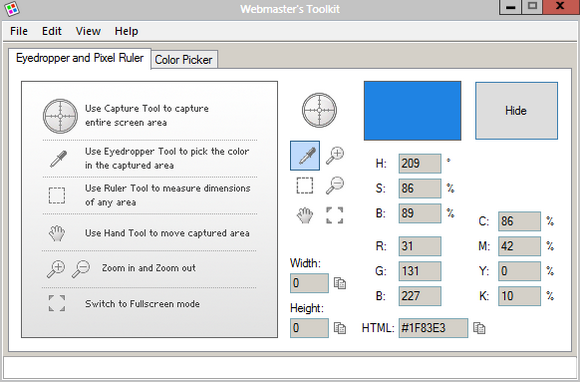
Kot lahko vidite, aplikacija odlično pove, kako vse to uporabiti na prvem zavihku vmesnika.
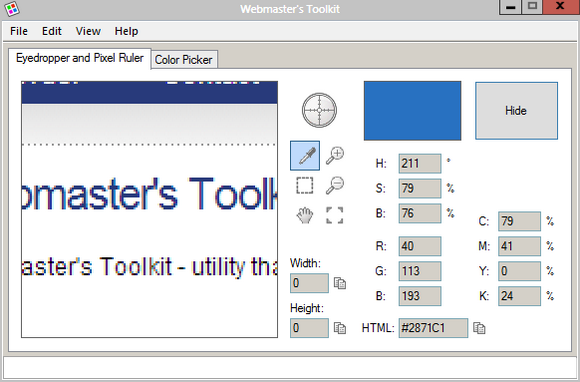
Na tem zavihku lahko preklopite na izbirnik barv, ki vam bo omogočil natančno nastavitev izbire.
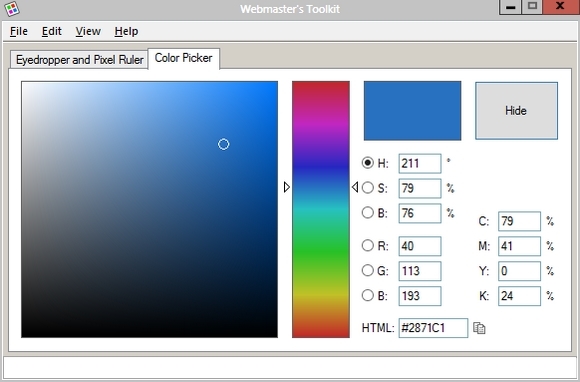
Aplikacija ima precej omejen nabor dodatnih možnosti, čeprav lahko vidite, koliko dni vrednotenje, ki vam je preostalo, lahko pa tudi nastavite zbirko orodij za spletne skrbnike, da se zažene ob zagonu ali minimizira v pladenj.
Na splošno mi je ta rešitev zelo všeč. Če bi bil v položaju, ko bi moral samo začasno uporabiti takšno aplikacijo, bi bil Zbirka orodij za spletne skrbnike morda najboljši način. Vendar je to le ocena in zato bi pred njo postavil drugo programsko opremo.
Takojšnji izbirnik barv
Takojšnji izbirnik barv je osvežujoče drugačen način uporabe izbirnika barv. Na voljo je za vse različice sistema Windows in je na voljo kot samostojna namestitev.
Ko zaženete aplikacijo, je edina stvar, ki jo boste najprej videli, naslednja barvna vrstica:

S klikom in držanjem kapalke (najvišja ikona) bo vaš kazalec nastavljen kot povečevalno steklo in vam bo omogočil, da lebdite nad območji zaslona, da jih prikažete v povečanem pogledu. Ko izberete območje, s katerim ste zadovoljni, ga spustite levi gumb miške, da se zaklene na mestu.
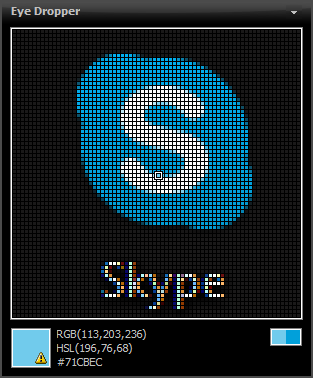
Od tam so na dnu prikazane barvne kode RBG, ASL in šestnajstiške. Z izbiro slikovne pike bo njena barva dodana tudi v vrstico zgodovine. Če miškin kazalec premaknete nad barvo v vrstici, se prikažejo povezani podatki o barvi.
V možnostih lahko spremenite večino osnov, kot so povečava, vzorčenje in velikost povečevalca. V globljih možnostih lahko naredite stvari, kot je dodelitev bližnjic takojšnjemu izbirniku barv.
Izbira prave barve vam ni treba biti naporna, če izberete eno od zgornjih možnosti. Vsak od njih ima svoje individualne ugodnosti in prepuščam vam, da določite, katera je najboljša. V komentarjih mi sporočite, katera aplikacija vam je ljubša!
Craig je spletni podjetnik, pridruženi tržnik in bloger s Floride. Na Facebooku lahko najdete več zanimivih stvari in ostanete v stiku z njim.


